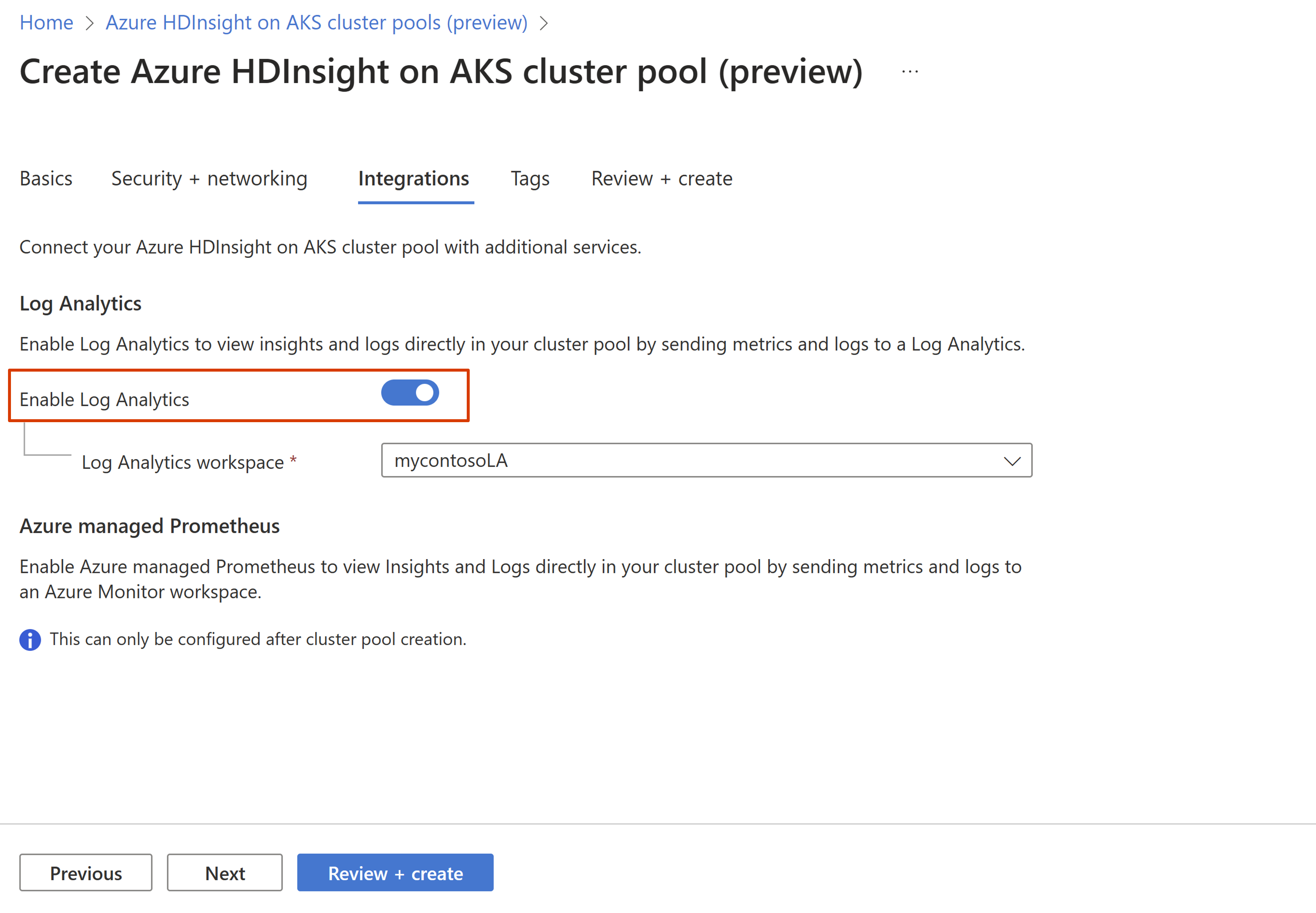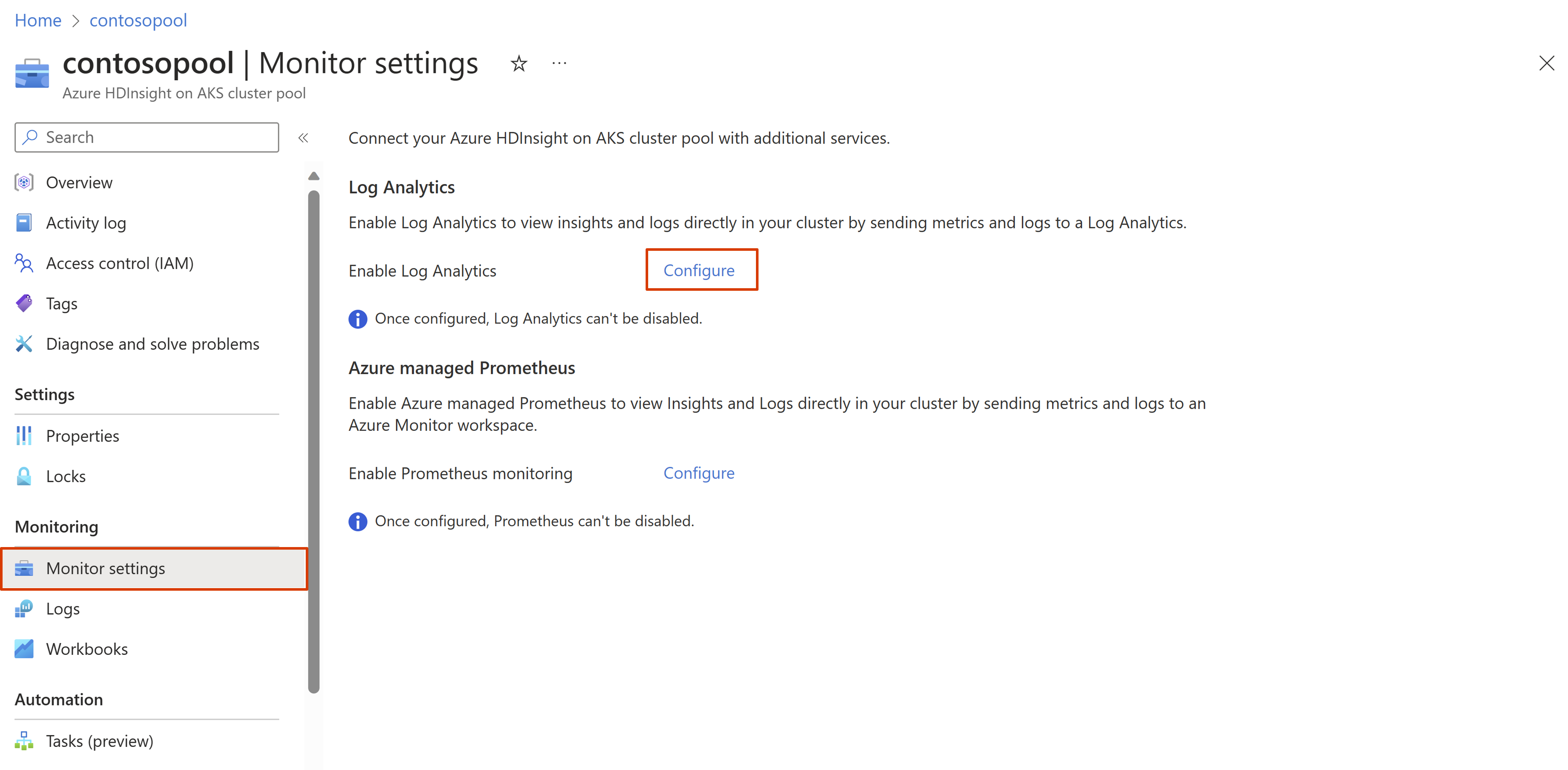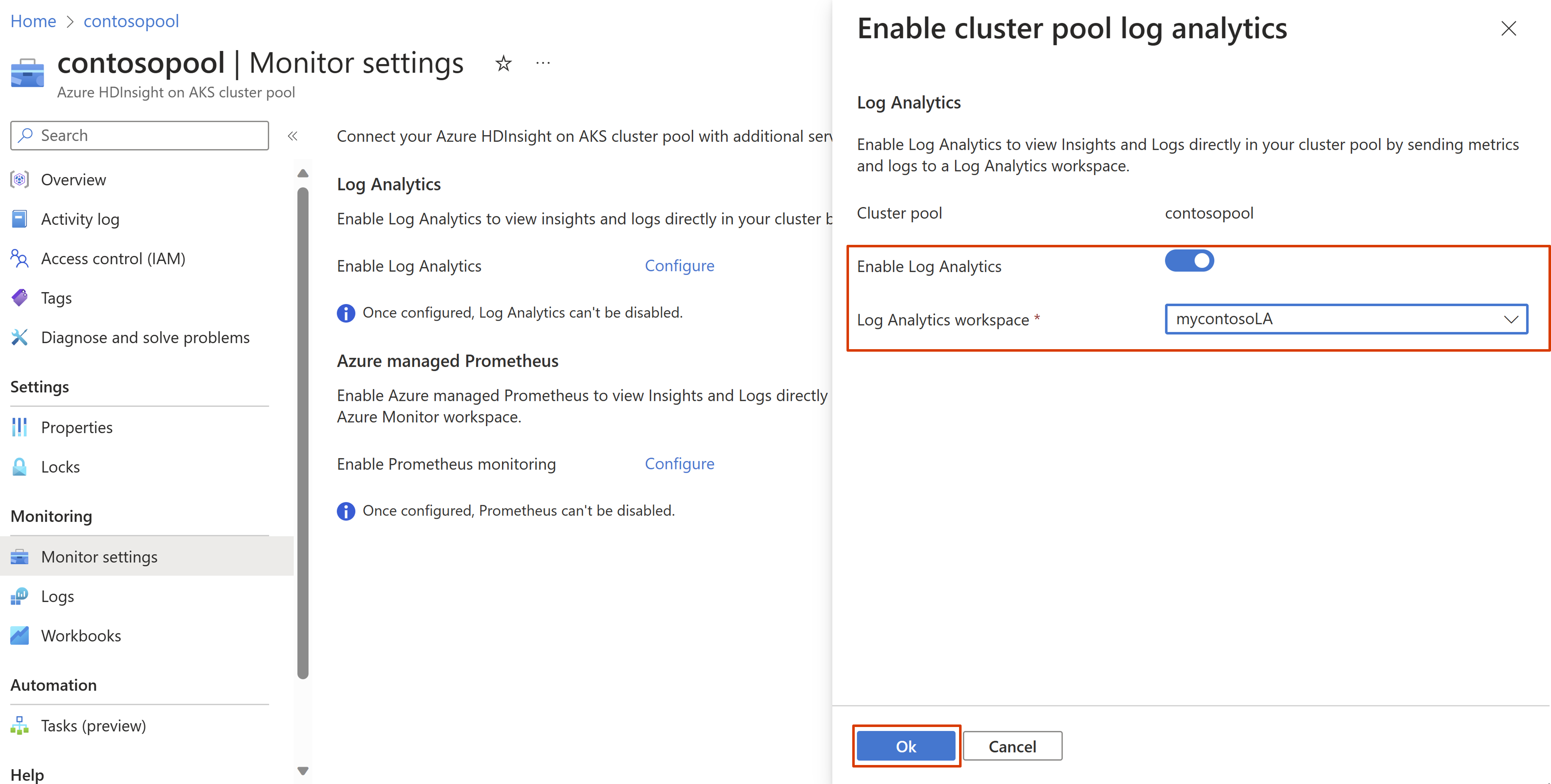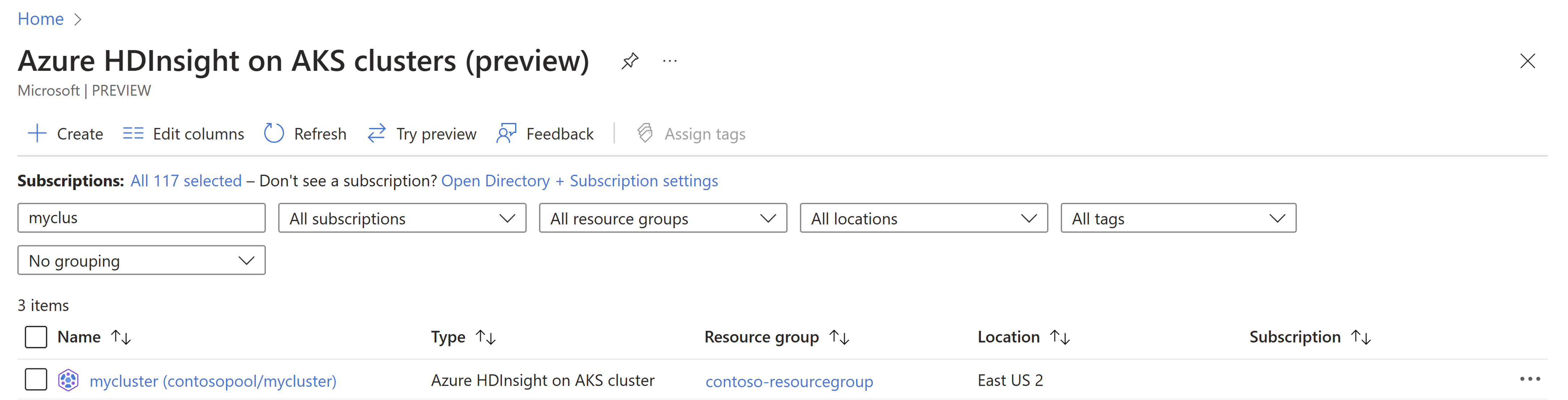Log Analytics ile entegre etme
Not
31 Ocak 2025'te AKS'de Azure HDInsight'ı kullanımdan kaldırmaya devam edeceğiz. 31 Ocak 2025'den önce, iş yüklerinizin aniden sonlandırılmasını önlemek için iş yüklerinizi Microsoft Fabric'e veya eşdeğer bir Azure ürününe geçirmeniz gerekir. Aboneliğinizdeki kalan kümeler durdurulur ve konaktan kaldırılır.
Kullanımdan kaldırma tarihine kadar yalnızca temel destek sağlanacaktır.
Önemli
Bu özellik şu anda önizlemededir. Microsoft Azure Önizlemeleri için Ek Kullanım Koşulları, beta, önizleme aşamasında olan veya henüz genel kullanıma sunulmamış Azure özellikleri için geçerli olan daha fazla yasal hüküm içerir. Bu belirli önizleme hakkında bilgi için bkz . AKS üzerinde Azure HDInsight önizleme bilgileri. Sorular veya özellik önerileri için lütfen AskHDInsight'ta ayrıntıları içeren bir istek gönderin ve Azure HDInsight Topluluğu hakkında daha fazla güncelleştirme için bizi takip edin.
Bu makalede, AKS üzerinde HDInsight üzerinde küme havuzu ve küme işlemleri için günlükleri izlemek ve toplamak için Log Analytics'in nasıl etkinleştirileceği açıklanır. Küme havuzu oluşturma sırasında tümleştirmeyi etkinleştirebilir veya oluşturma işlemini gönderebilirsiniz. Küme havuzundaki tümleştirme etkinleştirildikten sonra tümleştirme devre dışı bırakılamaz. Ancak, aynı havuzun parçası olan tek tek kümeler için günlük analizini devre dışı bırakabilirsiniz.
Önkoşullar
Log Analytics çalışma alanı. Bu çalışma alanını kendi veri deposu, veri kaynakları ve çözümleriyle benzersiz bir günlük ortamı olarak düşünebilirsiniz. Log Analytics çalışma alanı oluşturmayı öğrenin.
Not
Log Analytics'in küme düzeyinde etkinleştirilmesi için öncelikle küme havuzu düzeyinde etkinleştirilmesi gerekir.
Küme havuzu düzeyindeki yapılandırma, küme havuzundaki tüm kümeler için genel bir anahtardır, bu nedenle aynı küme havuzundaki tüm kümeler günlüğü yalnızca bir Log Analytics çalışma alanına akabilir.
Küme havuzu oluşturma sırasında portalı kullanarak Log Analytics'i etkinleştirme
Azure portalda oturum açın.
Kaynak oluştur'u seçin, markette küme havuzu arayın ve AKS Küme Havuzu'nda Azure HDInsight'ı seçin. Küme havuzu oluşturma işlemini başlatma hakkında daha fazla bilgi için bkz . Küme havuzu oluşturma.
Tümleştirmeler dikey penceresine gidin ve Log Analytics'i Etkinleştir'i seçin.
Açılan listeden mevcut bir Log Analytics çalışma alanını seçin. Küme havuzu oluşturmayı tamamlamak için gereken kalan ayrıntıları tamamlayın ve Oluştur'u seçin.
Küme havuzu başarıyla oluşturulduğunda Log Analytics etkinleştirilir. Tüm izleme özelliklerine küme havuzunuzun İzleme bölümünden erişilebilir.
Küme havuzu oluşturulduktan sonra portalı kullanarak Log Analytics'i etkinleştirme
Azure portalı arama çubuğuna "AKS küme havuzlarında HDInsight" yazın ve AKS küme havuzlarında Azure HDInsight'ı seçerek küme havuzları sayfasına gidin. AKS küme havuzlarında HDInsight sayfasında küme havuzunuzu seçin.
Sol taraftaki menüde "ayarları izle" dikey penceresine gidin ve Log Analytics'i etkinleştirmek için "Yapılandır" seçeneğine tıklayın.
Mevcut bir Log Analytics çalışma alanını seçin ve Tamam'a tıklayın.
Küme oluşturma sırasında portalı kullanarak Log Analytics'i etkinleştirme
Azure portalı arama çubuğuna "AKS küme havuzlarında HDInsight" yazın ve AKS küme havuzlarında Azure HDInsight'ı seçerek küme havuzları sayfasına gidin. AKS küme havuzlarında HDInsight sayfasında, küme oluşturmak istediğiniz küme havuzunu seçin.
Not
Seçili küme havuzunda Log Analytics'in etkinleştirildiğinden emin olmak önemlidir.
Oluşturma işlemini başlatmak için Yeni Küme'yi seçin. Küme oluşturma işlemini başlatma hakkında daha fazla bilgi için bkz . Küme oluşturma.
Tümleştirmeler dikey penceresine gidin ve Log Analytics'i Etkinleştir'i seçin.
Toplamak istediğiniz bir veya daha fazla günlük türünü seçin. Küme oluşturmayı tamamlamak için gereken kalan ayrıntıları tamamlayın ve Oluştur'u seçin.
Not
Seçenek belirlenmezse yalnızca AKS hizmet günlükleri kullanılabilir.
Küme başarıyla oluşturulduğunda Log Analytics etkinleştirilir. Tüm izleme özelliklerine kümenizin İzleme bölümünden erişilebilir.

Küme oluşturulduktan sonra portalı kullanarak Log Analytics'i etkinleştirme
Azure portalı üst arama çubuğuna "AKS kümelerinde HDInsight" yazın ve açılan listeden AKS kümelerinde Azure HDInsight'ı seçin. AKS küme havuzlarında HDInsight sayfasında, liste sayfasından küme adınızı seçin.
"monitör ayarları" dikey penceresine gidin ve Log Analytics'i Etkinleştir'i seçin. Toplamak istediğiniz bir veya daha fazla günlük türünü seçin ve Kaydet'e tıklayın.
Not
Seçenek belirlenmezse yalnızca AKS hizmet günlükleri kullanılabilir.
Portalı kullanarak günlük tablolarına erişme ve sorgu çalıştırma
Azure portalından küme havuzunuzu veya seçtiğiniz kümeyi seçerek açın.
İzleme bölümüne gidin ve toplanan verileri sorgulamak ve analiz etmek için Günlükler dikey penceresini seçin.
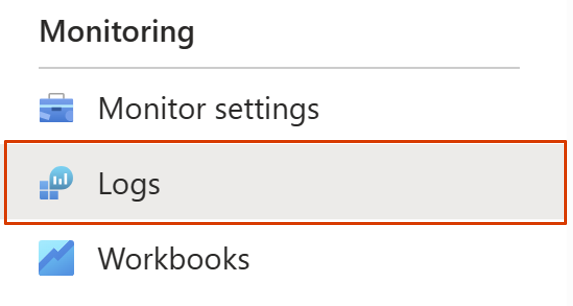
İşlemi basitleştirmek için aralarından seçim yapmak için sık kullanılan sorgu şablonlarının listesi sağlanır veya sağlanan konsolu kullanarak kendi sorgunuzu yazabilirsiniz.